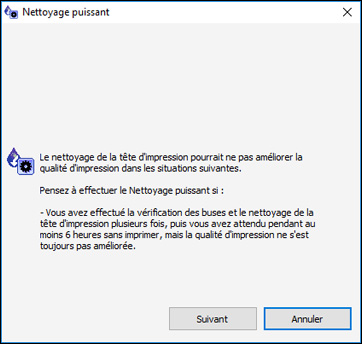Vous pouvez
effectuer un nettoyage puissant à l'aide d'un utilitaire sur votre
ordinateur Windows ou Mac.
Remarque: Après
avoir effectué un nettoyage puissant, vous devez éteindre le
produit et attendre au moins 12 heures avant d'effectuer un autre
nettoyage puissant.
Si la qualité d'impression ne s'améliore pas, éteignez le
produit et attendez au moins 12 heures avant d'effectuer un nouveau
nettoyage puissant.
Si la qualité d'impression ne s'améliore toujours pas après
avoir effectué plusieurs nettoyages puissants, contactez Epson pour
obtenir du soutien.